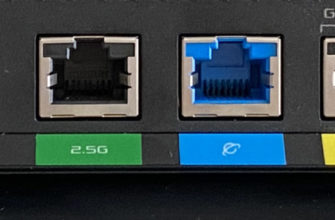Промсвязь MT-PON-AT-4 — один из лучших Wi-Fi роутеров, который предоставляется клиентам Белтелеком, но без подробной инструкции по настройке устройства. Его пропускная способность составляет 1 ГБ, что делает устройство отличным решением для оптоволоконных сетей.
Маршрутизатор поддерживает голосовую связь, оснащен мощным DNS и брандмауэром, работает на передовой технологии PON — пассивных оптических сетях. Благодаря нашим расширенным инструкциям и пошаговым пояснениям вы сможете настроить свой MT-PON-AT-4 для Белтелеком за 5-10 минут.
Подключение и сброс настроек
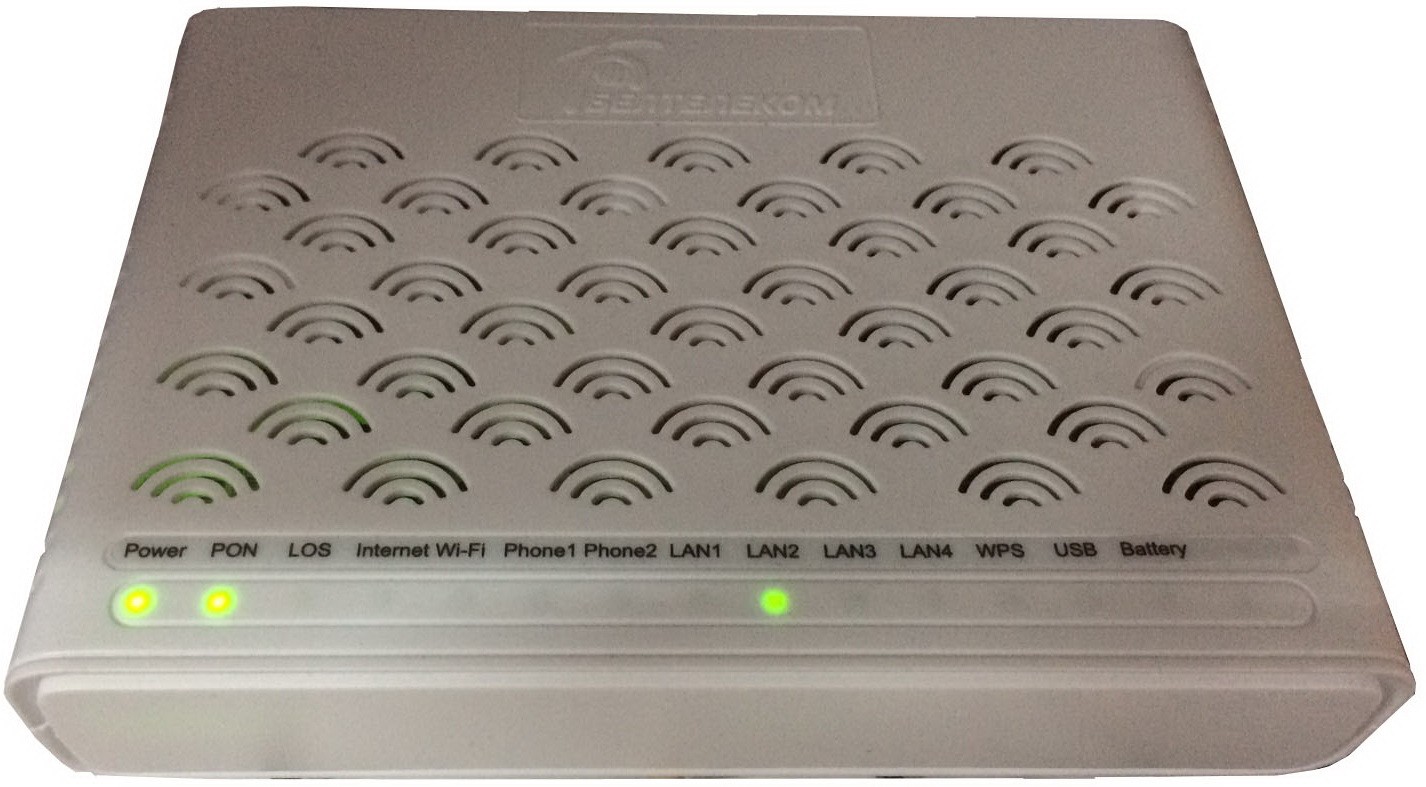
В комплект поставки входит кабель витая пара для подключения роутера к компьютеру. Кабель должен быть подключен к одному из разъемов LAN и к соответствующему интерфейсу ПК. Теперь вам нужно сбросить настройки — нажмите и удерживайте кнопку «Сброс» на задней панели и удерживайте в течение ~10 секунд. В результате роутер перезагрузится.
Иногда этого недостаточно, чтобы вернуть прошивку в заводское состояние, либо не подходит стандартный вход по паролю. Чтобы не отправлять MT-PON-AT-4 в мастерскую для прошивки, заходим по адресу 192.168.100.1/hidden_version_switch.gch, нажимаем «Тип версии: Версия по умолчанию» и подтверждаем действие кнопкой «Отправить».
Получение доступа к web-интерфейсу
Для настройки Wi-Fi роутера Промсвязь MT-PON-AT-4 необходимо зайти в его панель администрирования. Выполните следующие действия, чтобы получить доступ к меню настроек устройства.
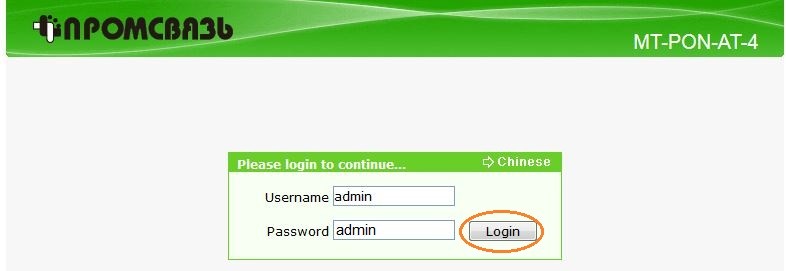
Настройка
Рассмотрим настройку Wi-Fi роутера Промсвязь MT-PON-AT-4 для ByFly от Белтелеком. Сотрудник может все сделать удаленно, без участия пользователя, которому необходимо дать оператору доступ к своему компьютеру, однако без интернета это сделать невозможно. Получается порочный круг.
Сделаем все сами:
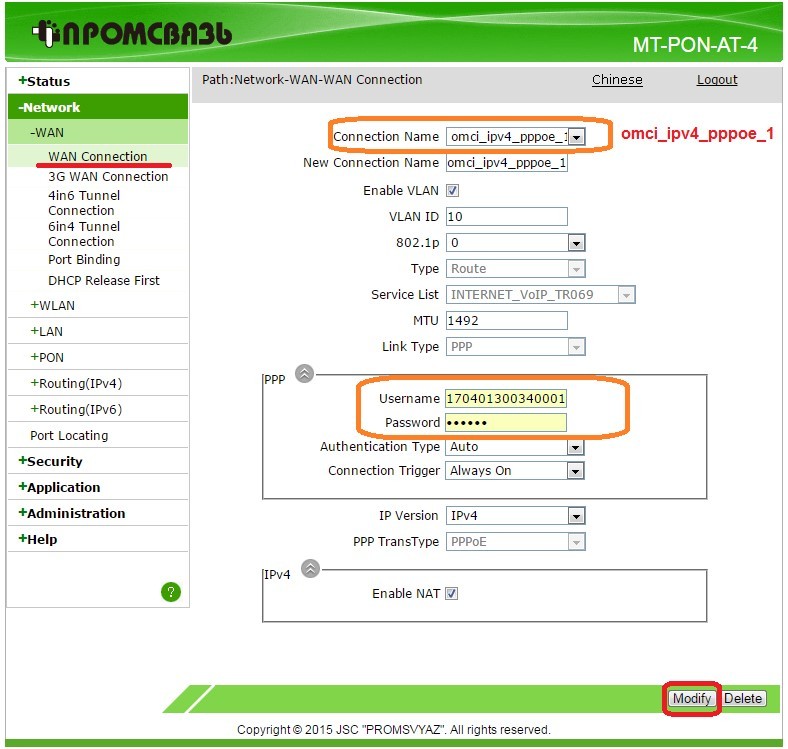
Через несколько секунд на компьютере должен появиться интернет. Если этого не произошло, настройте сетевую карту вашего ноутбука/компьютера:
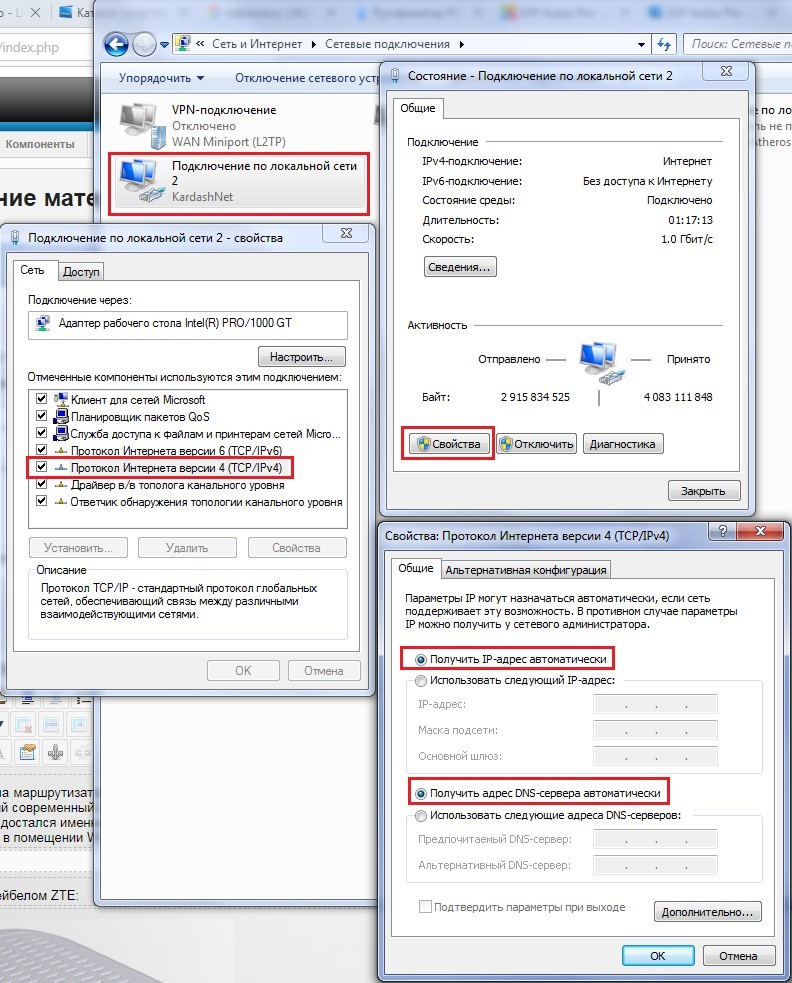
Wi-Fi
Наглядная инструкция представлена в следующем видео:
Стандартная настройка беспроводной передачи не подходит, так как не уделяет должного внимания безопасности сети Wi-Fi. Мы это исправим, а кроме того, изменим имя точки доступа, выберем самый надежный алгоритм шифрования данных для ее защиты и установим собственный пароль:
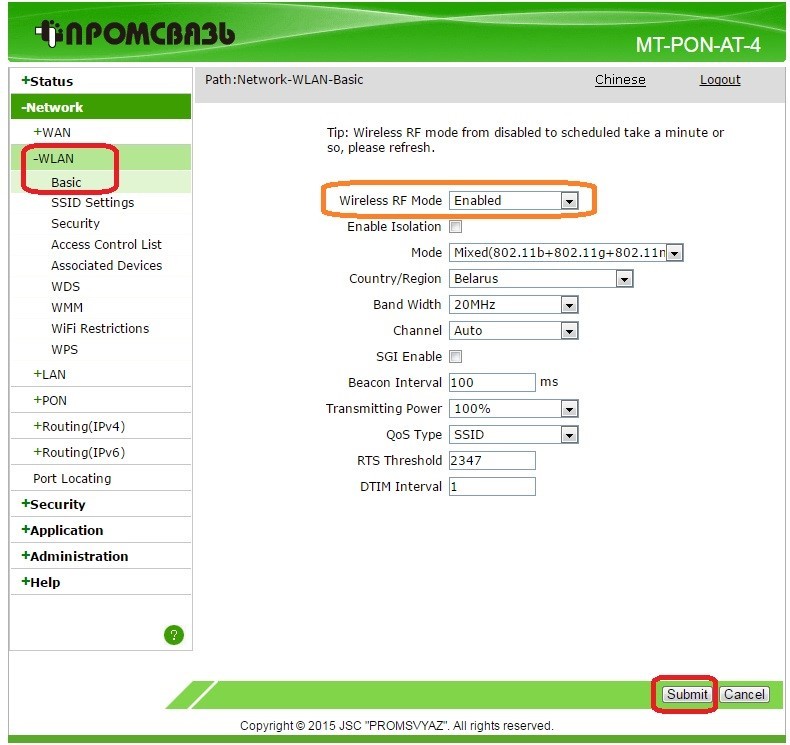
Если вы хотите, чтобы Wi-Fi устройства не обнаруживали вашу точку доступа при сканировании, включите пункт «Скрыть SSID», но тогда вы сможете подключаться к сети, введя свое имя (ID и пароль).
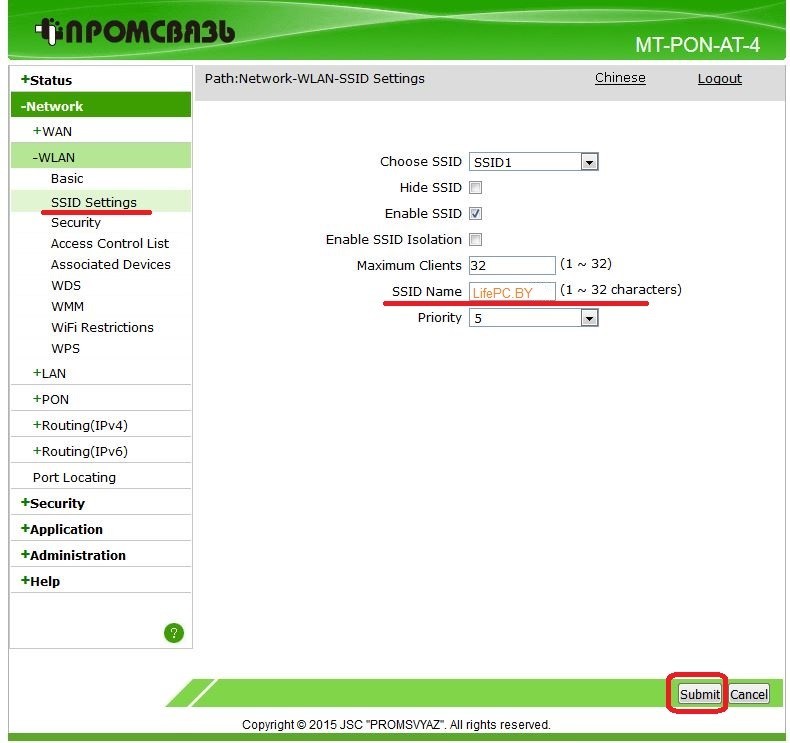
Настройка DNS-сервера
При необходимости меняется DNS-сервер на роутере Промсвязь MT-PON-AT-4:
Теперь все клиенты будут использовать Fast DNS от Google.

На этом настройка роутера Промсвязь MT-PON-AT-4 завершена.